在使用Mac电脑时,我们经常需要通过邮件或其他应用程序来发送和接收附件。然而,有时我们可能会遇到添加附件的错误,导致无法顺利完成这一操作。本文将提供一些解决Mac电脑添加附件错误的方法,帮助用户更好地处理这一问题。
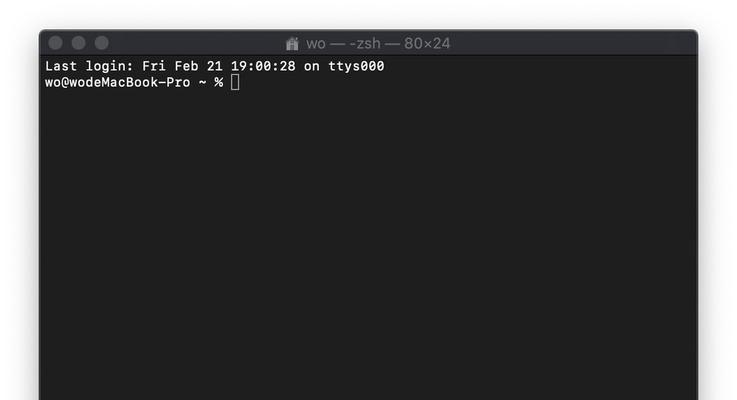
检查邮件设置
在邮件设置中找到“账户”,确保已经正确地配置了你的电子邮箱账户信息。
确认文件格式
检查附件的文件格式,确保它是被支持的格式。常见的文件格式如PDF、Word文档、图片等都是可以添加的。
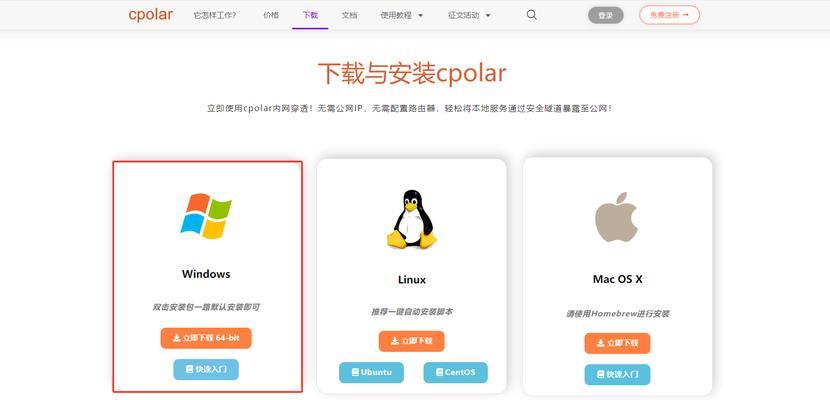
检查文件大小
确认附件的大小没有超过邮件服务器或应用程序的限制。如果文件过大,可以尝试压缩文件后再进行添加。
清除缓存
有时添加附件错误可能是由于缓存问题引起的。尝试清除缓存,可以通过打开Finder,在菜单栏中选择“前往”,然后点击“前往文件夹”,输入“~/Library/Caches/”并按回车键打开缓存文件夹,删除其中的缓存文件。
更新系统和应用程序
确保你的Mac电脑的操作系统和相关应用程序都是最新的版本。更新可以修复一些已知的问题和错误。
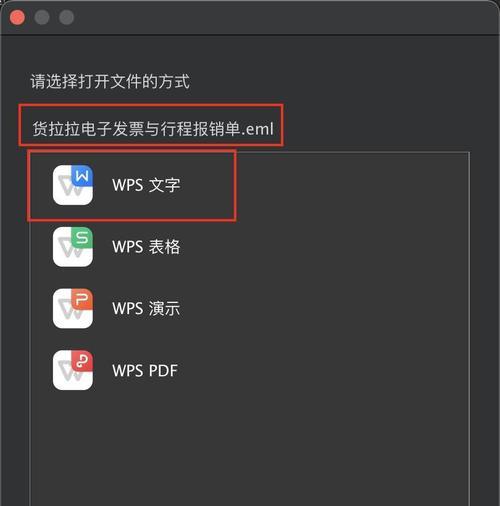
重新启动电脑和应用程序
有时重启电脑和应用程序可以解决添加附件错误。尝试重新启动并再次尝试添加附件。
检查网络连接
确认你的Mac电脑已经连接到稳定的网络,网络问题有时会导致添加附件错误。
删除并重新配置账户
如果添加附件错误仍然存在,尝试删除邮件账户并重新配置。打开邮件设置中的“账户”,选择要删除的账户,然后点击减号(-)按钮删除。之后再次添加并配置该账户。
尝试其他邮件客户端
如果你在使用默认的邮件客户端时遇到了添加附件错误,可以尝试其他邮件客户端,如MicrosoftOutlook或Gmail等。
使用iCloudDrive
将附件上传至iCloudDrive,然后在邮件中添加附件链接,而不是直接添加附件本身。
重置邮件应用程序
如果你使用的是Mac自带的邮件应用程序,可以尝试重置它来解决添加附件错误。在Finder中找到“应用程序”文件夹,打开“实用工具”文件夹,找到“终端”并打开。在终端中输入以下命令并按回车键执行:defaultsdeletecom.apple.mail
联系技术支持
如果以上方法都无法解决添加附件错误,建议联系Mac电脑的技术支持团队,获取更专业的帮助。
查找错误代码
如果在添加附件时收到了特定的错误代码,可以通过在官方网站或技术支持论坛中搜索该错误代码,了解更多关于该问题的解决方法。
使用第三方文件传输服务
如果你经常遇到添加附件错误,可以考虑使用第三方的文件传输服务,如Dropbox或GoogleDrive等,将文件上传至这些服务后再发送附件链接。
定期清理系统
定期清理Mac电脑系统中的垃圾文件和无用数据,保持系统的良好运行状态,有助于减少添加附件错误的发生。
通过以上方法,大多数Mac电脑添加附件错误都可以得到解决。如果问题仍然存在,建议联系技术支持进行更进一步的帮助。在使用Mac电脑时,我们要时刻注意系统和应用程序的更新,并保持良好的网络连接,以避免出现添加附件错误。


